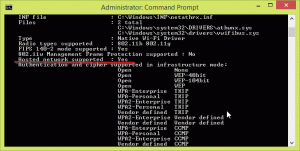Як перезапустити Firefox одним кліком
Ось як перезапустити Firefox і не втратити відкриті вкладки.
Існує багато випадків, коли вам потрібно перезапустити Mozilla Firefox. Наприклад, якщо ви активуєте якусь секретну приховану функцію у браузері Firefox за допомогою about: config, наприклад «Привіт», щоб скористатися функцією WebRTC, вам може знадобитися перезапустити його. Встановлення або видалення доповнень також означає, що вам доведеться перезапустити його. Хоча в Firefox легко закрити всі вкладки вручну та повторно запустити його, я хотів би поділитися з вами швидшим способом, який включає вбудовану опцію Firefox.
Реклама
Існує два способи, які можна використовувати для перезапуску браузера Firefox. Перевага цих методів полягає в тому, що ви не втратите відкриті вкладки, оскільки вони залишаться відкритими після перезапуску.
Ця публікація покаже вам, як перезапустити браузер Firefox без втрати відкритих вкладок.
Як перезапустити Firefox
- Відкрийте Firefox браузер.
- Тип про: профілі в адресний рядок і натисніть клавішу Enter.
- Натисніть на Перезавантажте нормально... кнопку, щоб перезапустити Firefox. Дивіться скріншот.

- Тепер браузер Firefox перезапущено.
Як згадувалося вище, це збереже ваші відкриті вкладки, тому Firefox знову відкриє їх.
Альтернативою вищеописаному методу є Про: Потрібний перезапуск сторінка.
Перезапустіть Firefox зі сторінки About: RestartRequired
The про: потрібний перезапуск сторінка — це спеціальна системна сторінка в браузері Firefox. Він відкривається автоматично, коли браузер виявляє, що його потрібно перезапустити, щоб вирішити проблему або встановити оновлення.
Щоб перезапустити Firefox з про: потрібний перезапуск сторінки, виконайте наступне.
- Відкрийте Firefox браузер.
- Тип про: потрібний перезапуск в адресний рядок і натисніть клавішу Enter.
- Натисніть на Перезапустіть Firefox кнопку, щоб перезапустити Firefox.

- Це дозволить закрити браузер Firefox і запустити його знову з усіма раніше відкритими вкладками.
Ви закінчили.
Нарешті, нижче наведено застарілий метод, який більше не працює у Firefox. Це стосується консолі, яка тепер вилучена з сучасних версій Firefox. Не використовує його, просто читайте для довідки.
Ми вже розглянули команди Firefox для отримання колірний код HTML, зробити знімок екрана веб-сторінки і відкрити будь-яку папку безпосередньо з Firefox. Тепер давайте подивимося, як за допомогою командного рядка негайно перезапустити Firefox.
Перезапустіть Firefox із вбудованої консолі (застарілий метод)
Відкрийте Firefox і натисніть Shift + F2 на клавіатурі. Firefox відкриє консоль/командний рядок у нижній частині екрана. Ми будемо використовувати цей командний рядок для виконання команди перезапуску.
Введіть наступний текст у командне поле, яке ви щойно відкрили. Команда зрозуміла сама:
перезапустити
Натисніть Enter.

Це швидко закриває всі ваші вкладки та перезапускає браузер.
Крім того, для команди перезапуску є ще один корисний аргумент:
перезапустити nocache
Необов’язковий nocache аргумент, якщо вказано, повідомляє Firefox не використовувати локальний кеш для завантаження попереднього сеансу. Це може допомогти, якщо ви хочете змусити його оновити вміст у раніше відкритих вкладках. Зауважте, що ви повинні ввести аргумент nocache без квадратних дужок.
Це воно.